Τρόπος απενεργοποίησης της αυτόματης διόρθωσης κεφαλαιοποίησης στο Microsoft Word

Αν δεν σας αρέσει η αυτόματη χρήση κεφαλαίων όπου το Microsoft Word διορθώνει αυτό που θεωρεί ότι είναι σφάλματα με κεφαλαία γράμματα, μπορείτε να απενεργοποιήσετε εντελώς αυτό το χαρακτηριστικό ή απλώς να το προσαρμόσετε για να ικανοποιήσετε τις ανάγκες σας.
Για να απενεργοποιήσετε την αυτόματη διόρθωση κεφαλαίων, κάντε κλικ στην καρτέλα "Αρχείο".

Στην οθόνη παρασκηνίου, κάντε κλικ στην επιλογή "Επιλογές" στη λίστα των στοιχείων στα αριστερά.

Κάντε κλικ στην επιλογή "Έλεγχος" στη λίστα στοιχείων που βρίσκονται στην αριστερή πλευρά του παραθύρου διαλόγου Επιλογές του Word.

Στην ενότητα Επιλογές αυτόματης διόρθωσης, κάντε κλικ στο κουμπί "Επιλογές αυτόματης διόρθωσης".

Το παράθυρο διαλόγου Αυτόματης διόρθωσης εμφανίζεται με την καρτέλα Αυτόματη διόρθωση ενεργή. Στο επάνω μέρος της καρτέλας, καταργήστε την επιλογή των πλαισίων για τις επιλογές που δεν θέλετε να διορθώσει το Word (εμφανίζεται στο κόκκινο πλαίσιο παρακάτω). Εάν ολοκληρώσετε τις αλλαγές σε αυτές τις επιλογές, κάντε κλικ στο κουμπί "OK". Ωστόσο, μπορείτε να κάνετε περισσότερα με αυτές τις επιλογές, αν προτιμάτε να μην τις απενεργοποιήσετε τελείως. Για να μάθετε σχετικά με τις εξαιρέσεις που εφαρμόζετε, αφήστε το παράθυρο διαλόγου Αυτόματη διόρθωση ανοικτό και διαβάστε την.

Εάν προτιμάτε να αφήσετε αυτές τις επιλογές, μπορείτε να χρησιμοποιήσετε το κουμπί Εξαιρέσεις για να προσθέσετε συγκεκριμένα στοιχεία που θέλετε να εξαιρεθούν από τους κανόνες και να μην διορθωθούν αυτόματα.
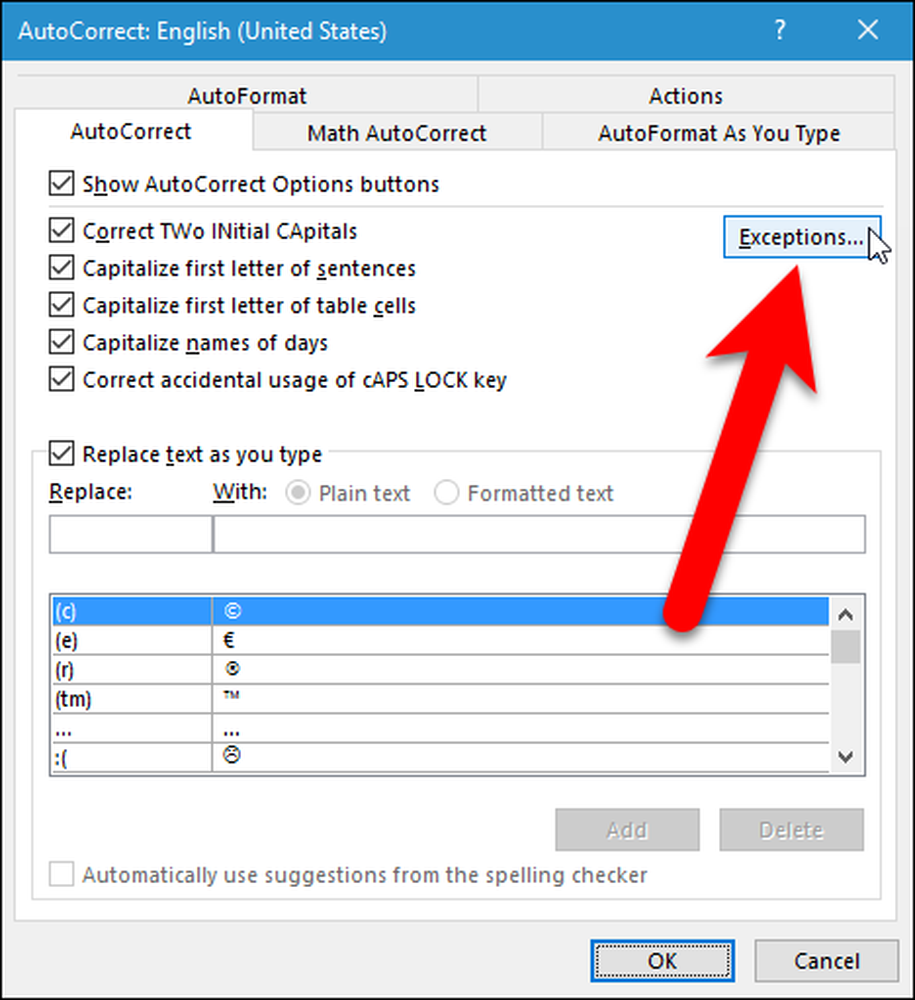
Στο παράθυρο διαλόγου Εξαιρέσεις αυτόματης διόρθωσης (AutoCorrect Exceptions), μπορείτε να προσθέσετε λέξεις που δεν θέλετε να διορθώσει το Word. Η καρτέλα "Πρώτη επιστολή" είναι για λέξεις που κανονικά θα διορθωθούν για το πρώτο γράμμα των προτάσεων και των κελιών πίνακα. Η καρτέλα ΑΡΧΕΙΟ CAPS σάς επιτρέπει να προσθέτετε εξαιρέσεις για λέξεις, όπως "αναγνωριστικά", με δύο πρώτα γράμματα δύο κεφαλαίων, αλλά όχι τα υπόλοιπα. Προσθέστε οποιεσδήποτε άλλες εξαιρέσεις στην καρτέλα Άλλες διορθώσεις. Κάντε κλικ στο "OK" όταν τελειώσετε.

Κάντε κλικ στο κουμπί "OK" στο παράθυρο διαλόγου Αυτόματης διόρθωσης και στη συνέχεια ξανά στο παράθυρο διαλόγου Επιλογές του Word για να κλείσετε και τα δύο παράθυρα διαλόγου.

Αν απενεργοποιήσετε τις επιλογές αυτόματης διόρθωσης με κεφαλαία γράμματα, ίσως θελήσετε να ενεργοποιήσετε τη λειτουργία που ελέγχει την ορθογραφία κατά την πληκτρολόγηση, ώστε να μην χάσετε λάθη με κεφαλαλγία.




